

By アデラD.ルイ, Last updated: April 7, 2024
品質を向上させる準備はできていますか? ウェブカメラの記録?理想的な録音ソフトウェアを見つけることは、コンテンツ クリエイターや素晴らしい成果を達成したいと考えている人にとって不可欠であることがわかります。今日、人々は常にコンピューターと携帯電話を使用しているため、優れた Web カメラ映像の需要がますます高まっています。
ただし、代替手段が豊富にあることを考えると、 最高のウェブカメラ録画ソフトウェア 市場に氾濫しているため、要件を最も効果的に満たすプログラムを選択するのは困難な場合があります。
このガイドは、複雑なオプションの選択肢をナビゲートし、あなたの映画を平均的なものから並外れたものへと引き上げることを保証する最も優れた選択肢を明らかにするのを支援することを目的としています。十分な情報に基づいた選択を行い、録音機能を最大限に発揮するための知識を探索し、提供していきますので、ぜひご参加ください。
パート 1. あらゆるデバイスに最適なウェブカメラ録画ソフトウェア – FoneDog Screen Recorderパート 2. Windows 10 用 Web カメラ録画ソフトウェアパート 3. Mac 用 Web カメラ録画ソフトウェアパート 4. Linux 用 Web カメラ録画ソフトウェアまとめ
FoneDog スクリーンレコーダー は、さまざまなプラットフォームでの適応性で知られる、ウェブカメラを録画するための最高のプログラムとして多くの人に認められています。 Web カメラから高解像度ビデオを簡単に録画し、サポートされているすべてのデバイスで優れたパフォーマンスを保証します。この直感的なダッシュボードと広範な機能により、ユーザーは映画を簡単かつ効率的に録画、編集、配信できます。
無料ダウンロード
Windowsの場合
無料ダウンロード
通常のMacの場合
無料ダウンロード
M1、M2、M3の場合
FoneDogを使用すると、比類のない多用途性と簡単さの恩恵を受けて、録音パフォーマンスを大幅に向上させることができます。 FoneDog Screen Recorderは、Windows、macOS、または意図的にサポートされているデバイスでウェブカメラを録画するための推奨オプションです。
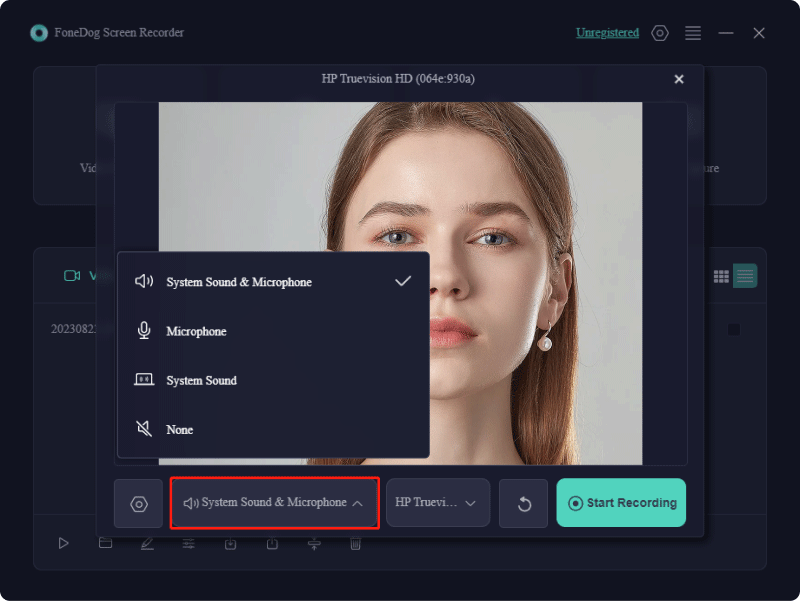
さらに、以前に詳細に評価した最高の Web カメラ録画ソフトウェアとは別に、Windows PC に適したいくつかの追加オプションの概要を以下に示します。
ビデオキャプチャカードとビデオカメラを含むUSBカメラの両方からビデオをキャプチャできるため、個人用とビジネス用の両方に適用できます。撮影したビデオは次の場所に保存できます。 AVI または MP4 フォーマットなどにも対応しており、h.264 エンコーダなどを使用して高圧縮を行うことができます。
Advantages:
短所: カムレコーダーにはコストがかかります。
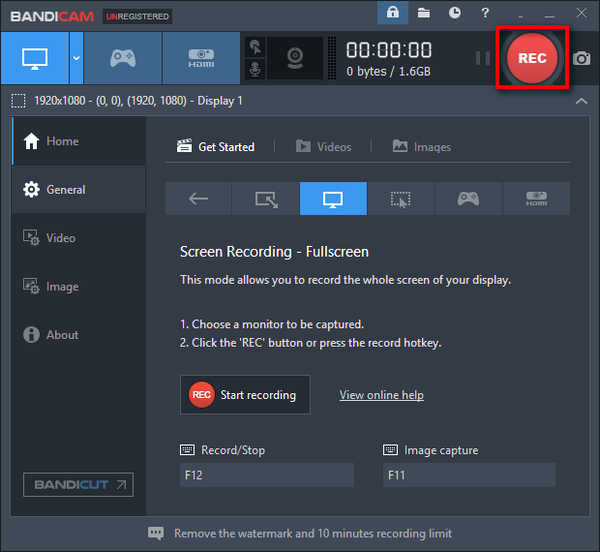
SplitCam は、ハードウェアに互換性がある場合、最大 4K の解像度でビデオをキャプチャできます。これ 素晴らしいウェブカメラビデオレコーダー はライブストリーミング機能を提供し、職業や興味に関係なく、さまざまなユーザーにとってその有用性を高めます。
Advantages:
欠点: すべての機能を最大限に活用するには、PC 内に特定のハードウェア コンポーネントが必要です。
この包括的な録画バンドルを使用すると、デジタル ビデオ カメラや Web カメラなどのデバイスから映像をキャプチャできます。キャプチャされたコンテンツは、AVI、MP4、またはおそらく WMV 形式などで保存でき、その後、プロ仕様のポストプロダクション ソフトウェアにインポートして、追加の編集や改良を行ったり、さまざまなフィルターやエフェクトを統合したりすることができます。
Advantages:
短所: 特定の高度な編集機能が不足しています。
ダイナミック Web カメラ ソフトウェアは、Web カメラだけでなく、IP カメラ、ビデオカメラなど、幅広い互換性のあるデバイスからスムーズな 30 フレーム/秒 (fps) でビデオをキャプチャします。この機能豊富な録画ツールは非常に適応性が高く、住宅だけでなく商業環境でも監視などの多様なニーズに対応します。
Advantages:
短所: テクノロジーの経験が浅いユーザーにとっては、構成が困難になる可能性があります。
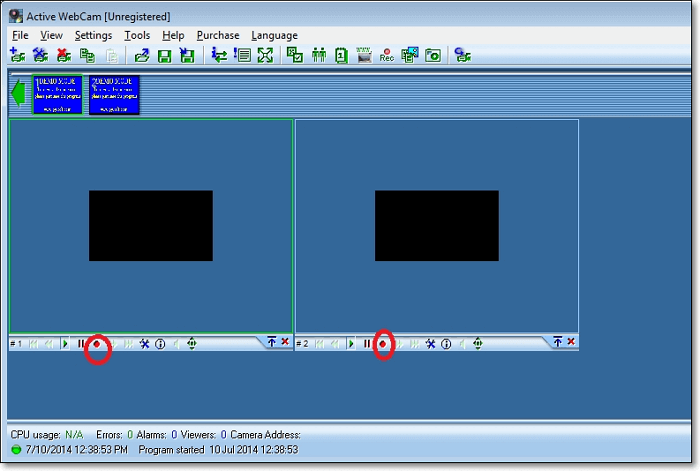
Microsoft Corporation によって作成されたこの Web カメラ録画ツールは、 Xbox コンソール、Windows 10 PC、および Windows ベースのタブレットなどと互換性があります。 Windows カメラを使用すると、任意のビデオ キャプチャの一時停止と再開が容易になり、録画終了後に断片化された映像をシームレスにつなぎ合わせることができます。
Advantages:
短所: サポートされているハードウェア デバイスに排他的にインストールされます。
以下は、Macintosh コンピュータを使用する個人向けの追加の Web カメラ ビデオ録画アプリケーションです。
これは、内蔵または外部接続されたカメラを使用してビデオをキャプチャするように設計された追加のラップトップ カメラ録画ツールです。このプログラムを使用すると、ユーザーは解像度やオーディオ入力などの録音設定をカスタマイズできます。さらに、「ナイトビジョンモード」により、暗い場所でも録画が可能です。
Advantages:
短所: 高度な機能を利用するには追加料金がかかり、別途購入する必要があります。
ApowerREC は、Mac システム向けに調整された優れた画面および Web カメラ キャプチャ ツールとして際立っています。さらに、内蔵または外部接続されたマイクだけでなく、コンピュータの両方からの音声をキャプチャする機能も備えています。セッションの録画後は、内蔵のビデオ編集機能を使用して簡単に映像を調整でき、透かしを挿入するオプションによりシームレスなブランド プロモーションが容易になります。
Advantages:
短所: 値札が付いたプレミアムアプリケーションであるため、アクセスするには支払いが必要です。
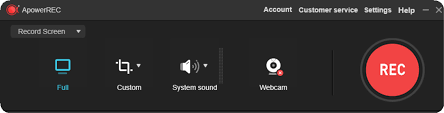
Debut Video Recorder は、最高の Web カメラビデオ録画ソリューションとして際立っています。このプログラムは、単に Web カメラから映像をキャプチャするだけでなく、外部ソースからコンテンツを取得したり、画面を録画したり、コンピューターからストリーミング ビデオを取得したりすることに優れています。ただし、ストリーミング コンテンツが DRM プロトコルによって保護されていないことを事前に確認することが重要です。
Advantages:
デメリット:使用料の支払いが必要。
Mac ユーザーにとって最も経済的なオプションは、次の形式で提供されます。 QuickTime Playerの、macOS オペレーティング システムがプリインストールされているため、すぐにアクセスできます。この内蔵アプリケーションは主にメディアの再生に使用されますが、画面録画機能も備えており、デバイスにフロント カメラが装備されている場合は効率的なカム レコーダーとしても機能します。
Advantages:
短所: 専用の編集ソフトウェアによくある高度な編集機能がありません。
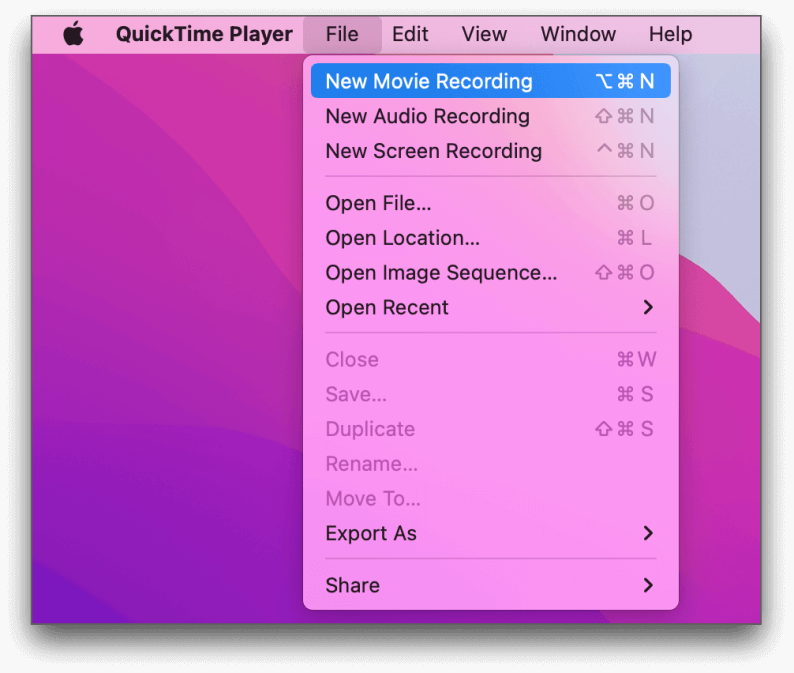
カメラからビデオをキャプチャするのに役立つ信頼性の高い一流の機器をお探しの場合、このセクションでは理想的なソリューションを紹介します。ウェブカメラの映像を記録するために設計された Linux ソフトウェアについて説明します。
Webcamoid は、Web カメラの映像を記録するために設計された Linux アプリケーションを表し、Linux で動作するガジェットからビデオや画像を直接キャプチャするプロセスを簡素化します。このソフトウェアを使用すると、ユーザーは、背景の置換、ビデオの強化、無数の追加機能など、従来の Web カメラが提供するものと同様の拡張機能を利用できるようになります。
Advantages:
短所:
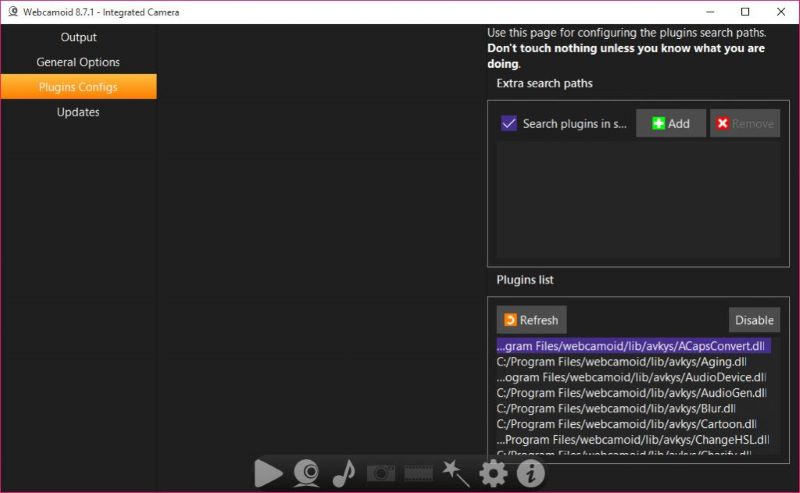
Camorama は、ビデオ キャプチャ能力を強化したい人向けに調整された、洗練された Web カメラ録画ツールとして際立っています。 Linux 専用のこのソフトウェアは、USB、FireWire、一部のネットワーク カメラなど、さまざまな種類のカメラに対応します。さまざまな機能を提供し、最高の中断のない録画を目指すユーザーにとって、典型的な Linux Web カメラ レコーダーとして機能します。
Advantages:
短所:
Kamoso は、迅速かつ簡単なビデオ キャプチャを容易にする Linux Web カメラ録画ツールです。直観的に作られたインターフェイスは、Linux の複雑さに詳しくないユーザーにも対応し、複雑な設定を行わずに高品質のレコーディングを作成できるようにします。この Linux ウェブカメラ レコーダーは、複雑なドライバーやソフトウェアのインストールに関する懸念を解消します。 Linux 互換の Web カメラを接続するだけで、すぐに録画を開始できます。
Advantages:
短所:
Cheese は、非常に適応性の高い Linux ウェブカメラ録画ツールとして機能し、ユーザーが画像をスナップしたり、ビデオを撮影したり、録画にさまざまな特殊効果を組み込んだりすることもできます。家族の自然な瞬間を永遠に残す場合でも、ライブの光景を記録する場合でも、Cheese はプロセスを合理化し、あらゆる場面でシームレスなビデオ作成を保証します。その互換性は、ほぼすべての Linux コンピューターと Web カメラのバリエーションに及び、相互運用性の不具合に関する懸念が軽減されます。
Advantages:
短所:
人々はまた読むWindows/Mac 向けウェブカメラ録画ソフトウェア ベスト 11 [2024]最も推奨されるウェブカメラオンラインレコーダー 11 選 (2024)
結論として、最適なウェブカメラ録画ソフトウェアの選択は、個人のニーズ、そしてもちろん好みによって決まります。オプションは次のようなものですが、 FoneDog スクリーンレコーダー デバイス間での汎用性を提供します。最終的に、ユーザーは互換性、使いやすさ、編集機能などの機能を優先して、録音要件やワークフローの好みに合わせた理想的なソリューションを見つける必要があります。
コメント
コメント
スクリーンレコーダー
ウェブカメラと音声で画面をキャプチャする強力な画面録画ソフトウェア。
人気記事
/
面白いDULL
/
SIMPLE難しい
ありがとうございました! ここにあなたの選択があります:
Excellent
評価: 4.8 / 5 (に基づく 64 評価数)